
- 0968.099.139
- admin@congnghemavach.com.vn
Áp dụng cho các loại máy như:
Mực in màu là những loại mực có màu đỏ, xanh, vàng hoặc các màu khác thường có xu hướng trong suốt so với mực màu đen do đó kết quả là trong quá trình in thì cảm biến nhận mực mất thời gian phân biệt. Vì vậy trong chế độ hoạt động bình thường máy in vẫn xảy ra lỗi :
Chú ý: Hãy chắc chắn rằng đoạn băng dính đúng phía trên vị trí cảm biến ruy băng mực, tránh dán cả vị trí cảm biến đầu in. Hình dưới sẽ mô tả chi tiết vị trí dán cũng như vị trí các cảm biến đang hoạt động
5. Đóng đầu in.
6. Bật máy in.
Để giải quyết những vấn đề trên chúng ta thử sử dụng cách dưới đây để sét cảm biến “học” quy cách nhãn và ruy băng mực được lắp vào máy in:
Chú ý: Đảm bảo rằng cuối mỗi cuộn mực đều có một đoạn ruy băng màu bạc để khi in hết cuộn ruy băng mực máy in nhận biết được là hết mực cần thay. Khi đó máy in mã vạch báo: Ribbon Out hoặc Error Condition Ribbon out.
Chúc các bạn thành công!

Giấy in mã vạch – tem nhãn – hóa đơn (Decal cuộn hoặc A4) cảm nhiệt và chuyển nhiệt hay còn được gọi là decal
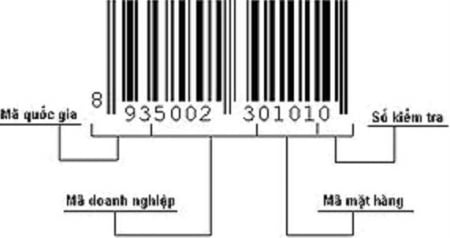
Do không biết điều cần biết về kiểm định mã vạch nên một số công ty bị đền rất nhiều tiền. Khi tìm mua ai cũng

Mực in mã vạch được cuộn tròn theo dạng ruy-băng (ribbon). Mực (sáp/nhựa) được cán mỏng và bám vào nylon của cuộn mực. Tùy theo
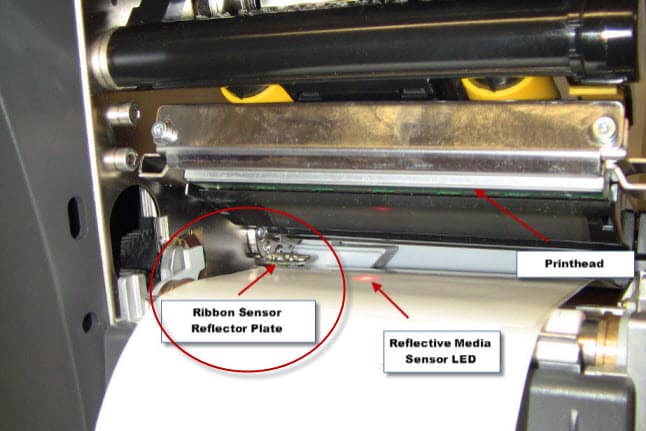
Một chiếc đầu in mã vạch về vấn đề bảo hành vẫn là một vấn đề muôn thuở ,có những chiếc đầu in mã vach

Máy in nhãn là thiết bị điện tử sử dụng công nghệ băng nhãn dán độc đáo và tiên tiến. Nhãn dán này có khả

Nhãn in tiêu chuẩn TZe là gì? Nhãn in tiêu chuẩn TZe là nhãn in đặc biệt của hãng Brother, được thiết kế chuyên dụng